Kaip blokuoti iOS naujinimus naudojant tvOS 18 beta profilį
Daugelis jailbreakerių, kuriems patinka diegti tweaks ir priedai, esantys sugadintame įrenginyje, remiasi tvOS 17 beta programinės įrangos profiliu, kad būtų išvengta tiesioginių (OTA) naujinių įdiegimo jų iPhone ar iPad. Tai ne tik apsaugo nuo naujinimų fone, bet ir neleidžia įrenginiui įkyrėti nuolatinio ženklelio ant nustatymų programos piktogramos, įspėjančio apie laukiančius programinės įrangos naujinimus.
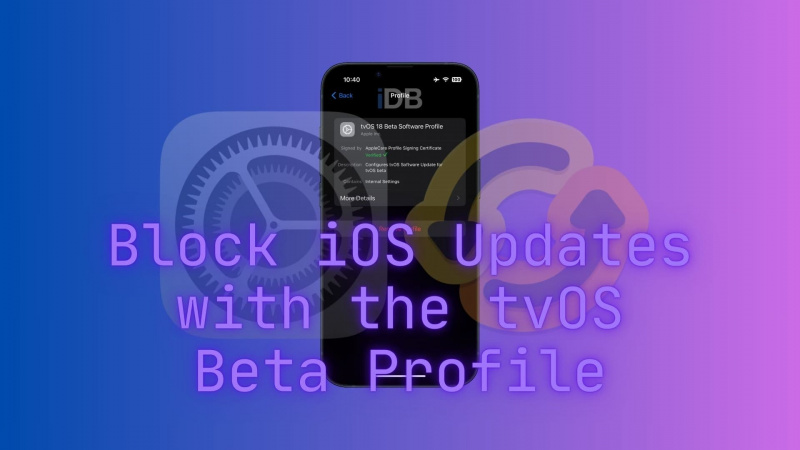
Išlikti naudojant mažiausią įmanomą programinę-aparatinę įrangą ir vengti programinės įrangos naujinimų – tai koncepcija, kurios laikosi visi tam skirti laužytojai, todėl nesunku suprasti, kodėl naudoti tvOS 17 beta programinės įrangos profilį yra toks populiarus. Bet su tvOS 17 beta profiliu baigiasi sausio 31 d Šv , 2025 m , svarbu atnaujinti į naujausią tvOS 18 beta programinės įrangos profilį, kad pasibaigus galiojimo laikui nebūtumėte užklupti dėl netikėtų raginimų atnaujinti programinę-aparatinę įrangą.
Šiandienos nuoseklioje pamokoje parodysime, kaip įdiegti tvOS 18 beta programinės įrangos profilį savo iPhone arba iPad.
Ką reikia žinoti
TVOS 18 beta programinės įrangos profilis yra skirtas Apple TV s, tačiau modifikuotą versiją galima įdiegti „iPhone“ ir „iPad“ įrenginiuose.
Kadangi jūsų „iPhone“ arba „iPad“ ieško „iOS“ arba „iPadOS“ pagrindu sukurtų programinės įrangos naujinių, ieškodami TVOS pagrįstos programinės įrangos, jie neras suderinamų programinės įrangos naujinių, nes jie nesuderinami. Todėl naudojant šį tvOS 18 beta programinės įrangos profilį efektyviai išjungiamas OTA programinės įrangos atnaujinimo mechanizmas jūsų įrenginyje, todėl atrodo, kad pasenusi programinė įranga yra atnaujinta.
Galite įdiegti tvOS 18 beta programinės įrangos profilį bet kuriame a įkalintas arba nesugadintas įrenginys vos keliais bakstelėjimais. Rekomenduojame tai padaryti, jei ketinate įsilaužti į „Jailbreak“ arba jei jau esate įsilaužę, nes norite naudoti mažiausią įmanomą programinę-aparatinę įrangą ir išvengti programinės įrangos atnaujinimų. Taip yra todėl, kad naujesnė programinė įranga yra linkusi pataisyti saugos spragas, kurios gali būti naudingos įsilaužiant į jail.
„tvOS 18“ beta versijos programinės įrangos profilis nustos galioti sausio 31 d Šv , 2026 m., todėl turėsite atnaujinti beta programinės įrangos profilį per vienerius metus, kai pasirodys tvOS 19 beta programinės įrangos profilis, kad šis ciklas tęstųsi nuolat.
Jei jau naudojate tvOS 17 beta programinės įrangos profilį arba senesnį, turėsite jį pašalinti prieš tęsdami šią mokymo programą. Vienu metu galite naudoti tik vieną tvOS beta programinės įrangos profilį.
Nesunku pašalinti tvOS 18 beta programinės įrangos profilį, jei apsigalvotumėte ir nuspręstumėte atnaujinti įrenginį. Tai jokiu būdu nėra nuolatinis ir privalomas sprendimas, todėl drąsiai išbandykite ir eksperimentuokite.
TVOS beta programinės įrangos profilio įdiegimas
Norėdami įdiegti tvOS 18 beta programinės įrangos profilį savo iPhone arba iPad, tiesiog atlikite toliau nurodytus veiksmus:
1) Pašalinkite visus esamus tvOS beta programinės įrangos profilius, kurie jau gali būti įdiegti jūsų įrenginyje. Juos galite rasti žemiau Nustatymai → Bendrieji → VPN ir įrenginių valdymas , taip pat patogus raudonas mygtukas Pašalinti profilį.
Pastaba: jei jūsų įrenginyje nėra įdiegtų tvOS beta programinės įrangos profilių, galite praleisti pirmąjį veiksmą ir pereiti prie 2 veiksmo.
2) „iPhone“ arba „iPad“ žiniatinklio naršyklėje apsilankykite toliau pateiktoje nuorodoje įvesdami jį į URL juostą ir bakstelėdami Eik :
https://cydia.ichitaso.com/
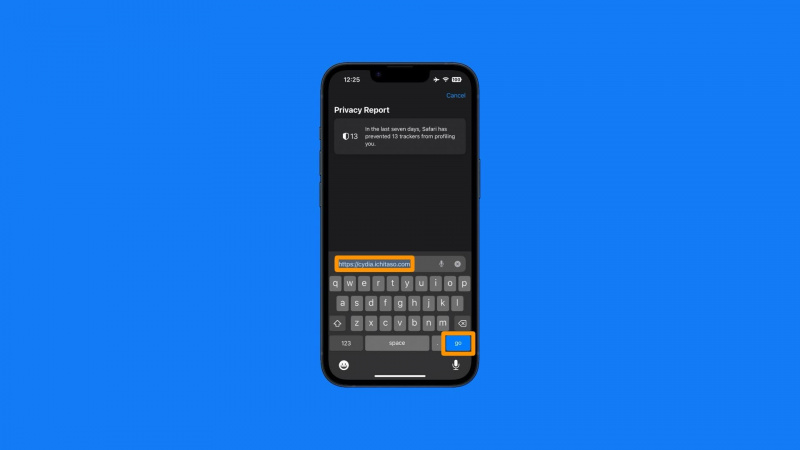
3) Slinkite žemyn iki Nėra OTA profilio (tvOS18b) puslapio apačioje esančią parinktį ir bakstelėkite ją:
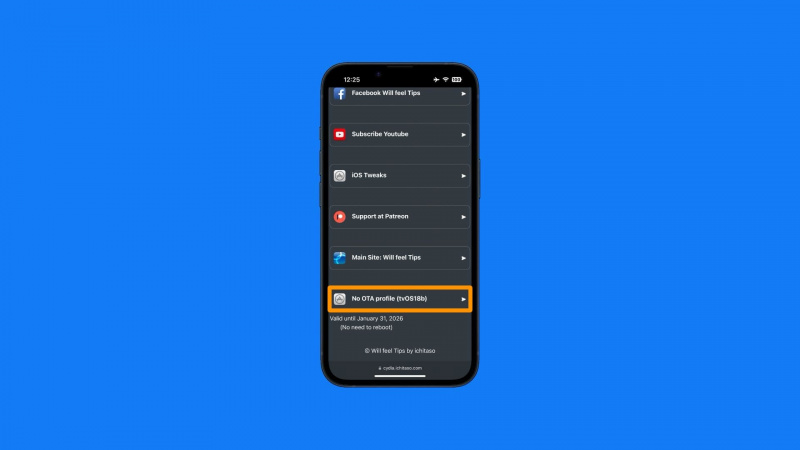
4) Pasirodžiusiame iššokančiajame lange bakstelėkite Leisti mygtukas:
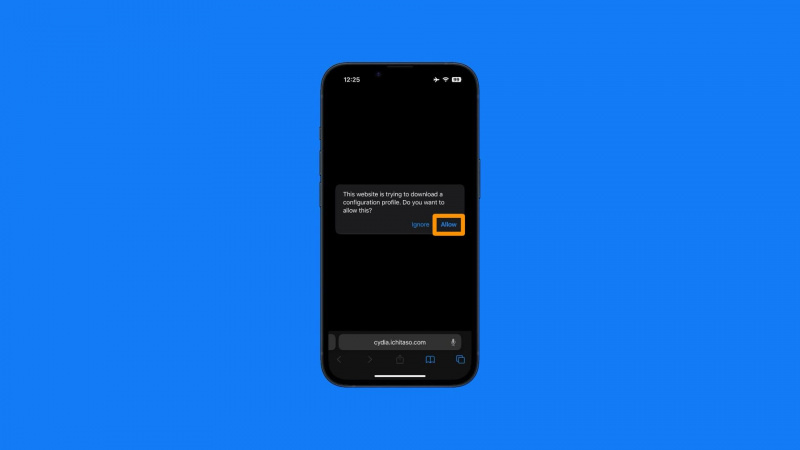
5) Kitame pasirodžiusiame iššokančiame lange bakstelėkite Uždaryti mygtukas:
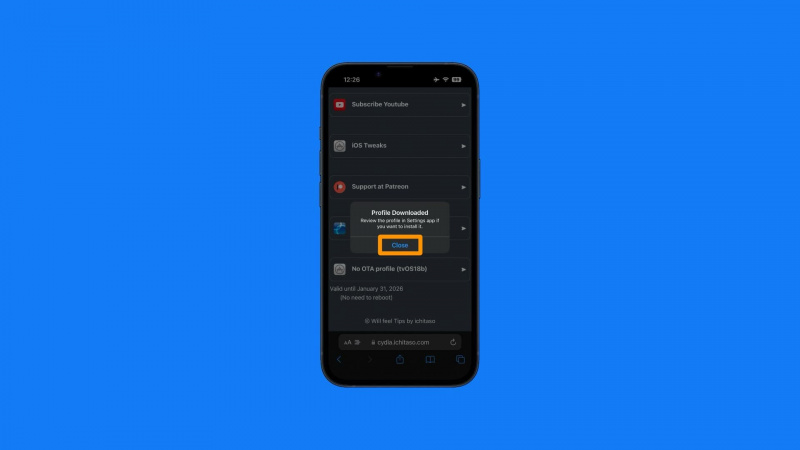
6) Atidarykite nustatymų programą ir bakstelėkite Profilis atsisiųstas ląstelė:
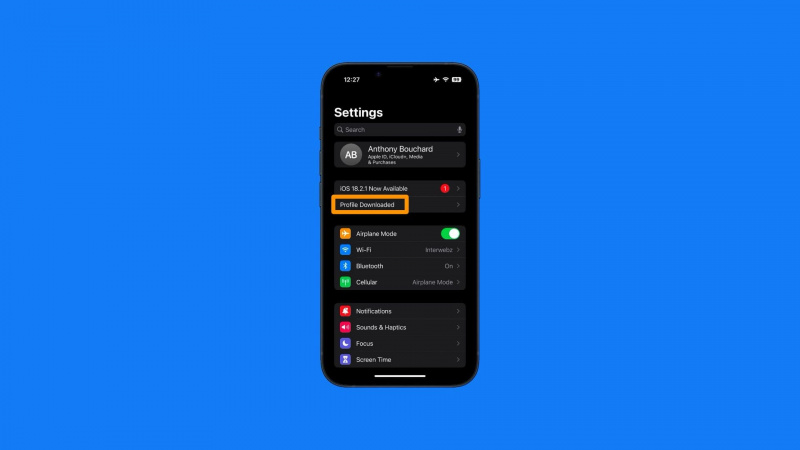
Pastaba: atkreipkite dėmesį, kad mano įrenginys sako, kad yra iOS 18.2.1 naujinimas; netrukus stebėsime, kaip tai praeis.
7) Pasirodžiusiame raginime Diegti profilį bakstelėkite Įdiegti mygtukas:
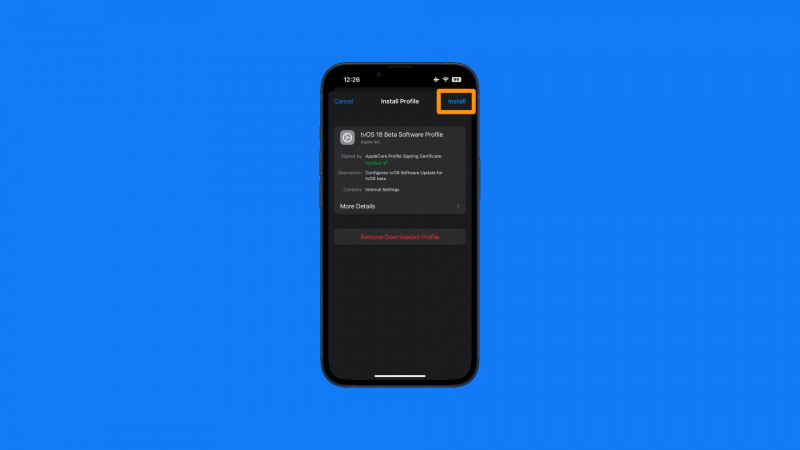
8) Įveskite savo prieigos kodą kai būsite paraginti:
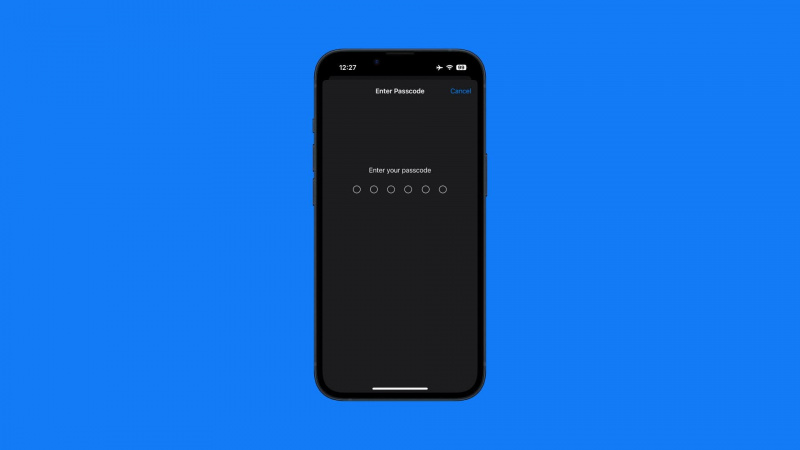
9) Patvirtinkite, kad norite įdiegti tvOS 18 beta programinės įrangos profilį, bakstelėdami Įdiegti mygtuką dar kartą:
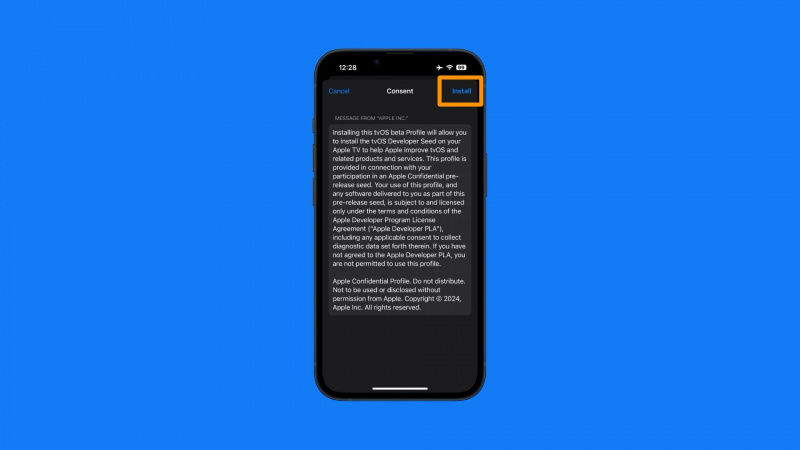
10) Ir galiausiai patvirtinkite bakstelėdami Įdiegti paskutinį kartą paskutiniame iššokančiame lange:

Pastaba: TVOS 18 beta programinės įrangos profilis dabar įdiegtas jūsų įrenginyje.
11) Būsite paraginti iš naujo paleisti įrenginį. Padarykite tai bakstelėdami Paleisti iš naujo mygtukas:
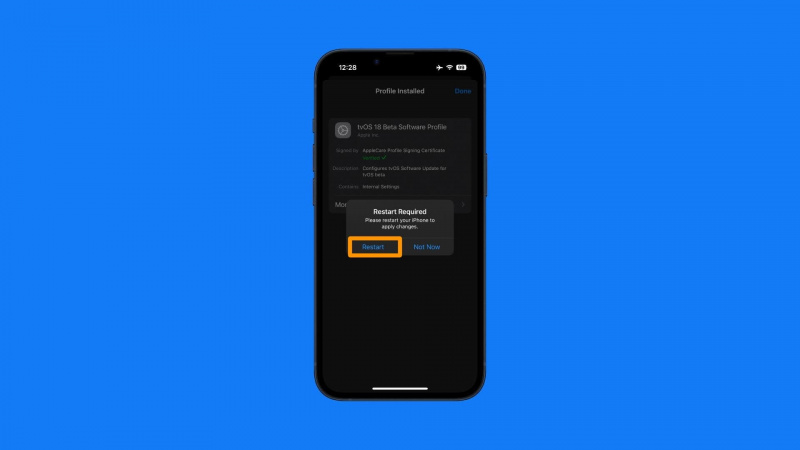
Kai jūsų įrenginys bus paleistas atgal, galite eiti į Nustatymai → Bendrieji → Programinės įrangos naujinimas ir patikrinkite, ar joje nurodyta, kad bet kokia jūsų naudojama programinė įranga yra atnaujinta, net jei ne:
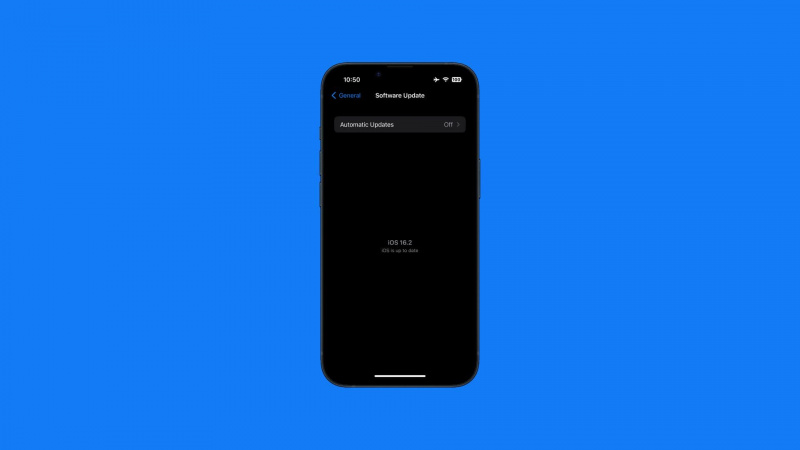
Sveikiname! Įdiegėte tvOS 18 beta programinės įrangos profilį savo „iPhone“ arba „iPad“ ir visiškai užblokavote bet kokius programinės aparatinės įrangos naujinius, kad jie nebūtų teikiami belaidžiu būdu (OTA).
Apvyniojimas
Galimybė išjungti belaidžio ryšio (OTA) programinės įrangos naujinimus savo iPhone ar iPad kaip jungiklio paspaudimas yra labai patogu, ypač jei konkrečiai bandote išvengti programinės įrangos naujinimų, kaip tai daroma jailbreak pasaulyje. . Turint tai omenyje, nenuostabu, kad šis metodas buvo naudojamas keletą metų.
Tačiau atminkite, kad šių tvOS beta programinės įrangos profilių galiojimo laikas baigiasi, todėl jums gali tekti kartoti šį procesą kasmet, kiekvieną kartą atsisakant senesnio tvOS beta profilio, kad būtų išvengta programinės įrangos atnaujinimų.